![]()
Modifica
Proprietà dell'oggetto
Pannelli
Proprietà
Proprietà
F3
| Barra strumenti | Menu | Pannello Menu ingranaggio | Scelta rapida |
|---|---|---|---|
|
|
Modifica Proprietà dell'oggetto Pannelli Proprietà |
Proprietà |
F3 |
Le proprietà Decal gestiscono le proprietà oggetto delle decal selezionate.

Le decal sono texture non ripetute che vengono applicate sulla superficie di un oggetto con una proiezione data. Si tratta di un modo facile di applicare delle singole immagini o texture simili agli oggetti senza dover passare per complesse operazioni di mappatura texture.
Le decal sono texture posizionate direttamente sull'area specificata di uno o più oggetti. Si usino le decal per modificare una parte limitata del colore di un oggetto.
Le decal vanno pensate come una singola texture specifica, piuttosto che come delle texture affiancate, come lo sono quando usate in un materiale.
![]() Proprietà delle decal
Proprietà delle decal
Colloca una nuova decal sull'oggetto.
Attiva il widget delle decal, che consente di cambiare la posizione e le dimensioni della decal. Il widget si può manipolare con alcuni comandi di Rhino, quali Sposta, Ruota e Scala, e con il controllo Gumball.
Elimina la decal selezionata.
Quando varie decal sovrapposte sono applicate su un singolo oggetto, la prima decal dell'elenco appare in alto.
Stile di mappatura decal
Lo stile di mappatura determina in che modo viene proiettata la decal sull'oggetto. Usare gli snap all'oggetto per posizionare le decal con precisione.
Si usi la mappatura piana per mappature su oggetti piatti o lievemente incurvati.
Quando si usa la mappatura piana su un oggetto curvo, tutta la texture deve giacere dietro alla superficie dell'oggetto. Le porzioni di texture che giacciono davanti alla superficie non sono visibili.

La posizione del vertice iniziale del widget della decal planare.
Fare clic per riposizionare il widget delle decal.
Determina il livello di visibilità della mappa delle decal.
Imposta la direzione di proiezione della decal.
Proietta la decal in avanti o indietro rispetto alla parte anteriore della texture della decal.

Proietta la decal sia in avanti che indietro rispetto alla texture della decal.

Fare clic per creare una nuova texture o selezionarne un'altra nel modello.
Fare clic per modificare le proprietà della texture.
Si usi la mappatura UV per gli oggetti su cui la decal viene fatta scorrere e viene stirata affinché si adatti alla superficie.
La decal copre l'intero oggetto, non c'è nessun controllo sulla sua posizione.
La mappatura UV usa la parametrizzazione di u e v della superficie per piegare ed allungare la texture.
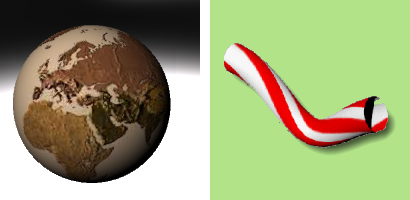
U/V: l'inizio dell'intervallo di visualizzazione della decal nella direzione U/V.
U/V: la fine dell'intervallo di visualizzazione della decal nella direzione U/V.
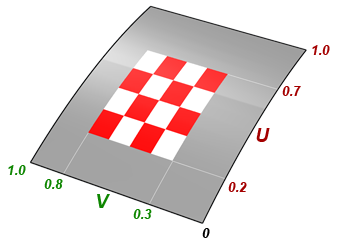
Determina il livello di visibilità della mappa delle decal.
Fare clic per creare una nuova texture o selezionarne un'altra nel modello.
Fare clic per modificare le proprietà della texture.
Si usi la mappatura cilindrica per disporre decal su oggetti la cui curvatura si estende in una sola direzione, come ad esempio accade con le etichette di bottiglie.
La proiezione cilindrica mappa la texture sul cilindro, con l'asse verticale della texture parallelo all'asse del cilindro e l'asse orizzontale lungo il perimetro laterale del cilindro.
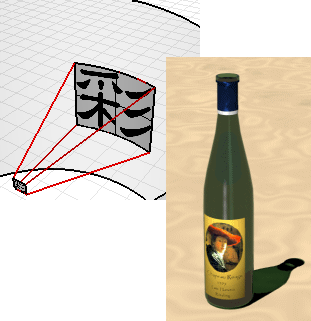
La posizione del centro del parallelepipedo limite del cilindro del widget della decal.
Fare clic per riposizionare il widget delle decal.
Orizz.: l'angolo iniziale/finale dell'intervallo di visualizzazione della decal in direzione circolare.
Il raggio/altezza del cilindro del widget della decal.
Determina il livello di visibilità della mappa delle decal.
 Mappa all'interno
Mappa all'internoMappa la texture sulla parte esterna (convessa) o interna della sfera o del cilindro con uno spessore.

Fare clic per creare una nuova texture o selezionarne un'altra nel modello.
Fare clic per modificare le proprietà della texture.
Si usi la mappatura sferica per disporre le decal sugli oggetti la cui curvatura si estende in due direzioni. La proiezione sferica mappa la texture sulla sfera di mappatura, in modo tale che l'asse verticale della texture (altezza) venga curvata da polo a polo e l'asse orizzontale segua l'equatore della sfera.
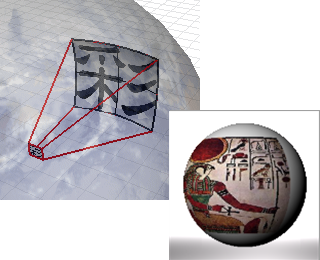
La posizione del centro del parallelepipedo limite della sfera del widget della decal.
Fare clic per riposizionare il widget delle decal.
Orizz.: l'angolo iniziale/finale dell'intervallo di visualizzazione della decal in direzione circolare.
Vert: l'angolo iniziale/finale dell'intervallo di visualizzazione della decal in direzione verticale.
Il raggio della sfera del widget della decal.
Determina il livello di visibilità della mappa delle decal.
 Mappa all'interno
Mappa all'internoMappa la texture sulla parte esterna (convessa) o interna della sfera o del cilindro con uno spessore.

Fare clic per creare una nuova texture o selezionarne un'altra nel modello.
Fare clic per modificare le proprietà della texture.
| Barra strumenti | Menu |
|---|---|
Il comando RenderingAggiungiDecal aggiunge una decal ad un oggetto.
Renderizza gli oggetti usando il modulo di rendering corrente.
![]() Conversione curve in mesh tubolari
Conversione curve in mesh tubolari
Guida introduttiva alle decal in Rhino 6
Suggerimenti avanzati sulle decal in Rhino 6
Rhinoceros 7 © 2010-2021 Robert McNeel & Associates. 13-apr-2021